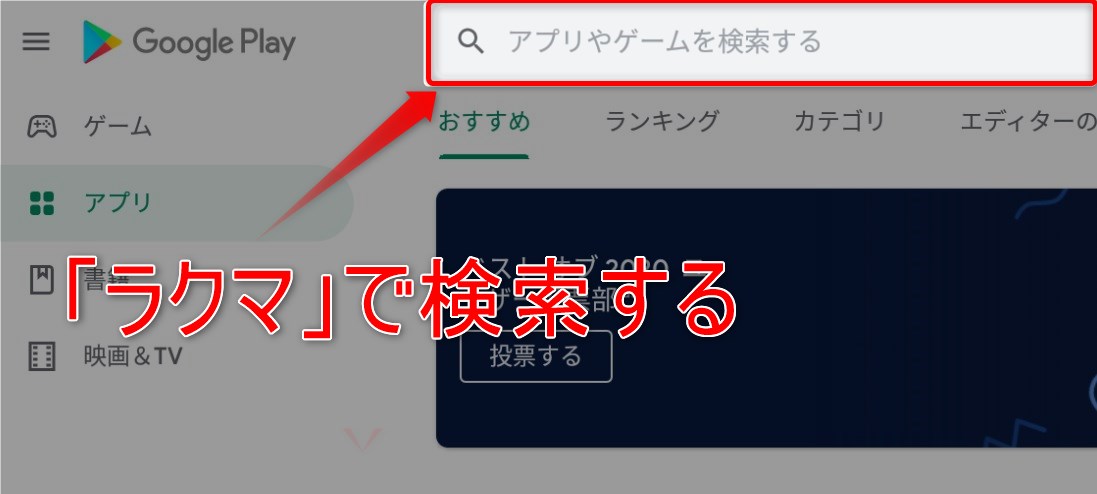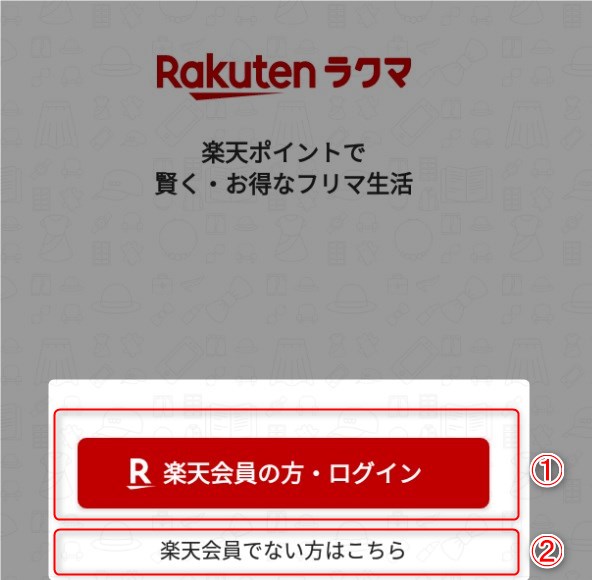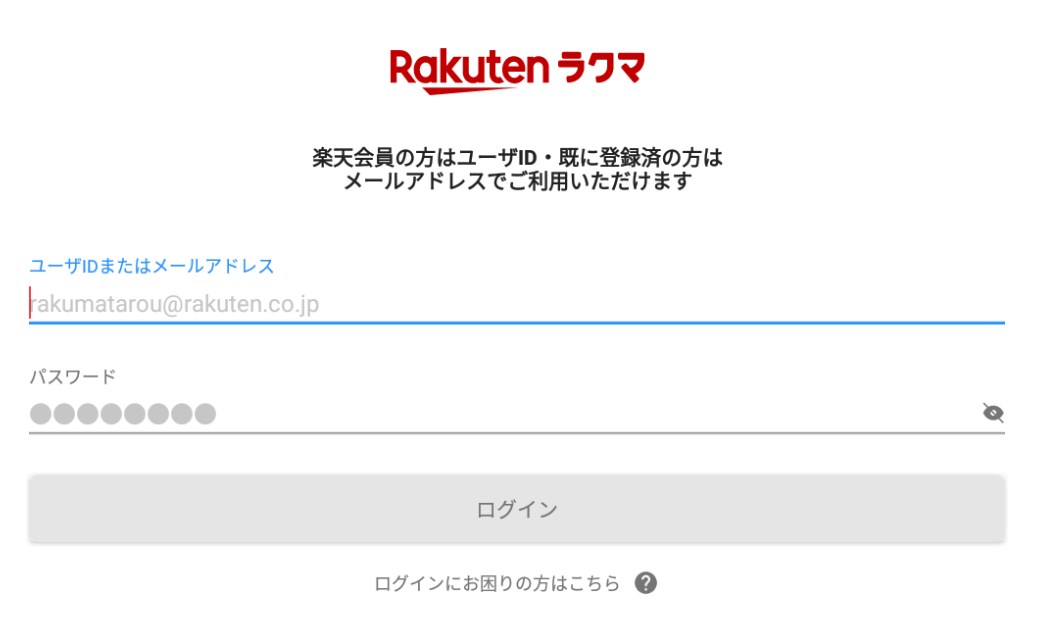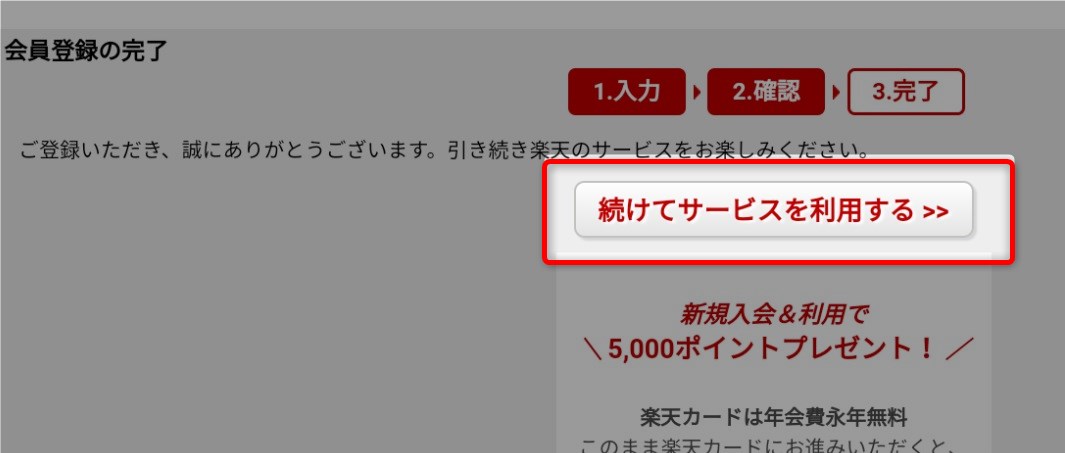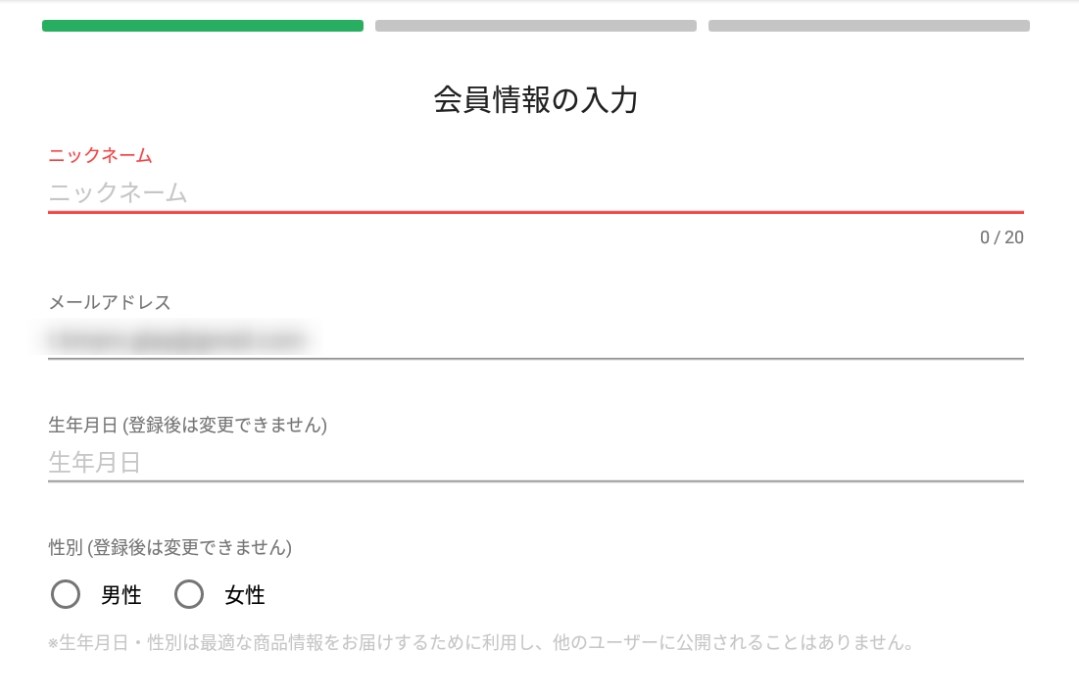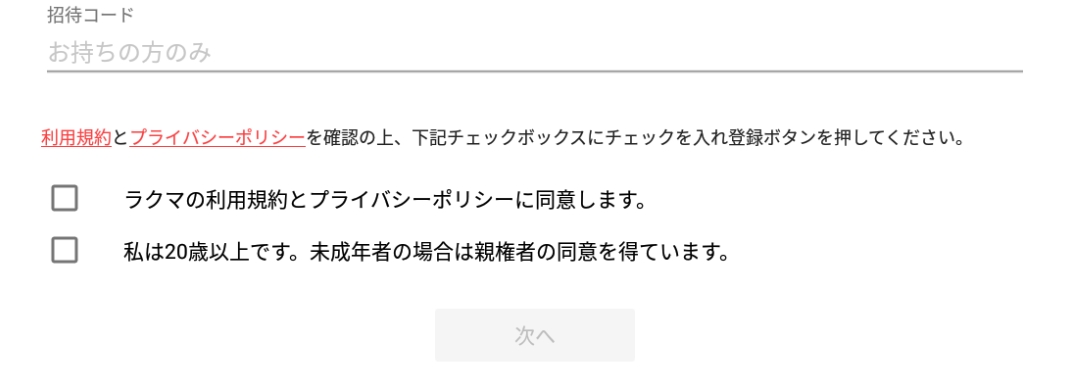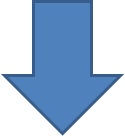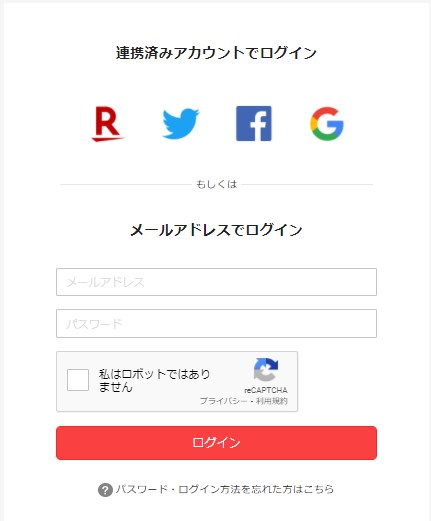こんにちは、久保です。
今回はラクマのアプリをインストールして、アカウントを作成する方法です。
ラクマもメルカリと同じように、スマホやタブレットのアプリ、またはWebブラウザから利用可能となっています。
ラクマは、メルカリより販売時の手数料が安くなっています。
ラクマのアカウント作成方法
※Androidのスマホまたはタブレットでの作成方法をご紹介します。
スマホのGooglePlayで、「ラクマ」で検索して下さい
「インストール」をタップして下さい
インストールしたらラクマを起動します。
①楽天会員の場合
楽天会員の場合は①の「楽天会員の方・ログイン」をタップします。 楽天会員のIDとパスワードでログインして下さい。
②楽天会員でない場合
楽天会員でない場合は②の「楽天会員でない方はこちら」をタップします。
楽天会員登録画面になるので、会員登録を済ませて下さい。
会員登録が完了したら、「続けてサービスを利用する」をタップして下さい。
①楽天会員でのログイン後、または②楽天会員登録後に、ラクマ会員登録画面に移動します。
ニックネーム、メールアドレス、生年月日、性別、招待コードを入力します。
「招待コード」には、「zAMxZ」と入力して下さい。
100円分のポイントがもらえてお得です。
プライバシーポリシーの同意、年齢についての同意にチェックを付けて、「次へ」をタップします。
以降、同じように必要な項目を順に入力して行き、登録を完了して下さい。 順番にやっていけば、特に難しいこともないと思います。
パソコンからラクマを使う方法
まず、Webブラウザでラクマのサイトを開いて下さい。
こちらのサイトもブックマークに登録しておいてください。
「ログイン」をクリックして下さい。
アプリでアカウント作成時に登録した、「メールアドレス」「パスワード」を入力し、「私はロボットではありません」にチェックを付けてログインしてください。
まとめ
以上、ラクマのアプリダウンロードとアカウント作成方法でした。
ラクマは商品が売れた場合の手数料が6%です。ちなみにメルカリは10%です。
同じ価格で売った場合、ラクマで売った方が手数料分得することになります。
また、手数料が安い分、メルカリで売る時よりも安い価格に設定してもいいですね。
メルカリとラクマをうまく併用して行きましょう。